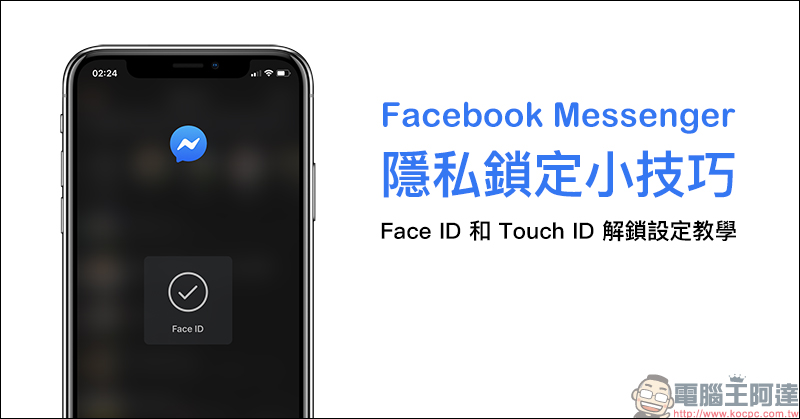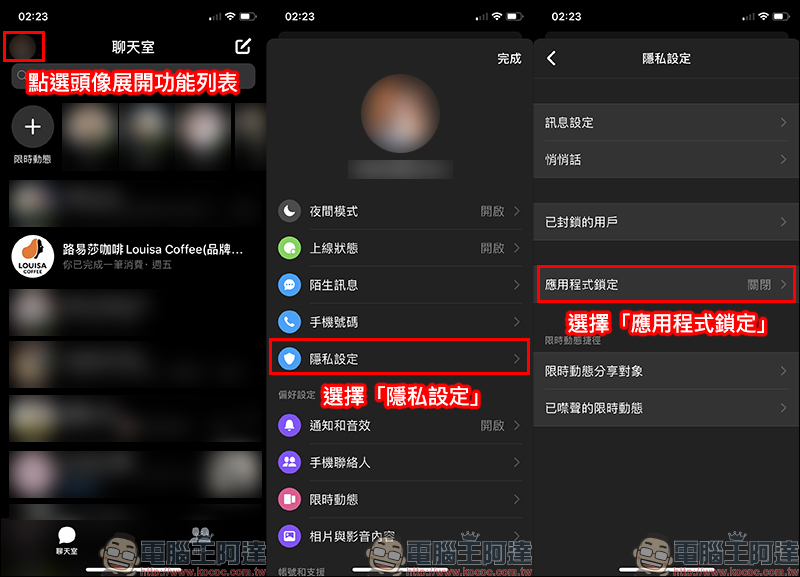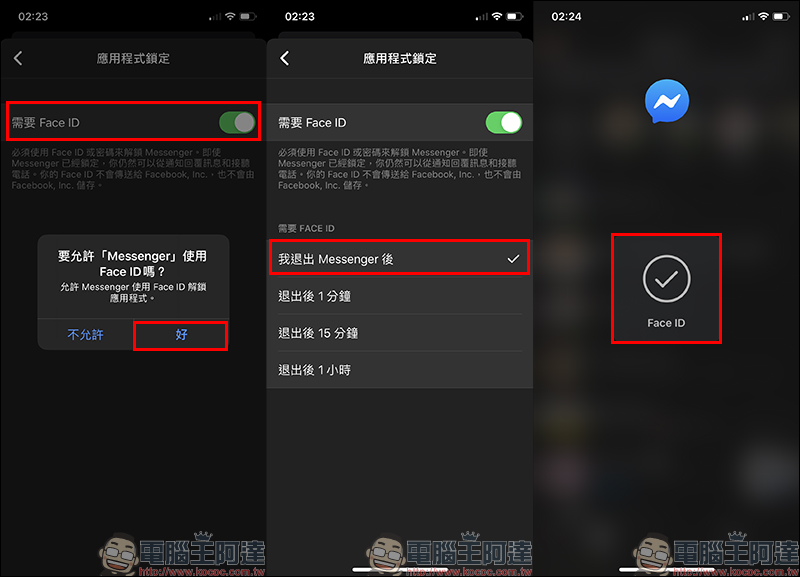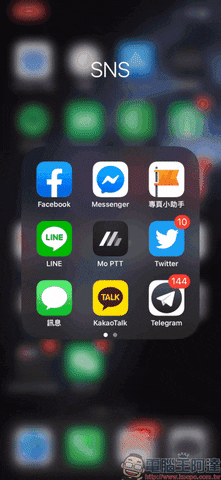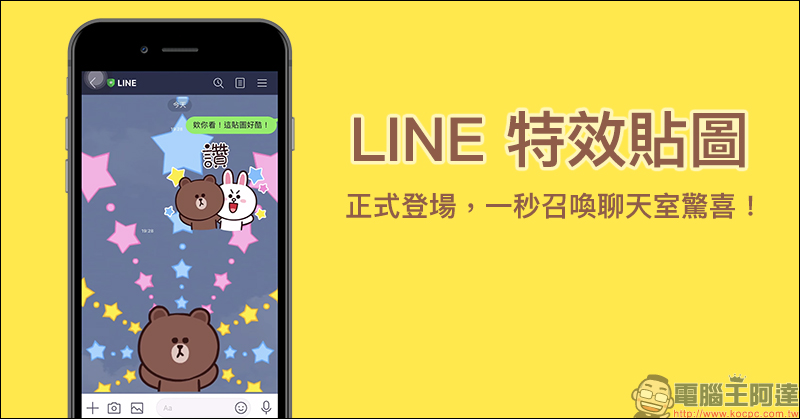除了 LINE 這個大家常用的通訊軟體可以透過密碼鎖定、 Face ID/Touch ID 生物辨識解鎖的方式提升隱私,避免他人拿到手機輕易看見內部的聊天對話記錄。而許多人也會使用的 Facebook Messnger 是否也有這樣的功能呢?其實目前對於使用 iPhone 這些 iOS 用戶們來說是有的,這次就來分享如何替 FB Messenger 開啟用 Face ID 或 Touch ID 解鎖,讓聊天隱私獲得保障同時,也能不影響用戶本人的使用體驗。
Facebook Messenger 隱私鎖定小技巧:Face ID 和 Touch ID 解鎖設定教學(iOS 適用)
今天分享的這項 Facebook Messenger 的 Face ID 和 Touch ID 解鎖設定教學,適用於 iOS 版本之 Facebook Messenger App 。依照 iPhone 的不同,搭配的辨識解鎖方式也有所差異。例如具備 iPhone 11 採用 Face ID 臉部辨識解鎖,而 iPhone SE 則是 Touch ID 指紋辨識解鎖。
首先,開啟 Facebook Messenger App ,接著在聊天室頁面點選畫面左上角的頭像以展開功能列表。接著選擇「隱私設定」並在隱私設定頁面選擇「應用程式鎖定」:
在應用程式鎖定頁面,以筆者使用的 iPhone 11 Pro 為例,在此頁面看到「需要 Face ID」的功能設定選項,只要將它開啟並允許 Messenger 使用權限。開啟這項功能後,用戶可依照個人的使用習慣,選擇需要在退出 FB Messenger 後的多久開始需要 Face ID 來解鎖。
像是筆者設定只要「我退出 Messenger 後」就需要 Face ID 臉部辨識解鎖,因此在每次開啟 FB Messenger 時都會啟動 Face ID ,需要解鎖後才能進入 FB Messenger 頁面。雖然大家平時手機大多已經設定螢幕鎖定功能,對於像是 Facebook Messenger 這類有聊天記錄的應用程式,若不希望其他人不小心點開來偷看,建議平時還是多設定一層保護囉!
不過這項功能也不是完全能隔絕他人偷看的,因為假設自己的 iPhone 也同時設定另一半的指紋或容貌,那麼對方除了可以解鎖 iPhone ,也能順利進入 FB Messenger App 。(笑)